古い自社装置のパソコンの調子が悪くなりました。20年近く前の古いパソコンです。新しくパソコンを買ってモータメーカーのコントロールボードを移行しようと思ったのですが最近のパソコンにはPCIバスが付いていないのです。FA用のパソコンをわざわざ買うほどの装置でもないし、新規で作るならマイコンを使ってみたらどうかと思い立ちました。

最近よく目にするArduino、使ってみたいな。
Arduino IDEをインストールする
Arduinoのプログラムは、Arduino IDEという開発環境を使って作成します。 公式ホームページ(https://www.arduino.cc/en/Main/Software)からダウンロードしてみましょう。
右側に対応するOSの種類が表示されています。私のパソコンはWindows10ですので一番上のインストーラを選びます。
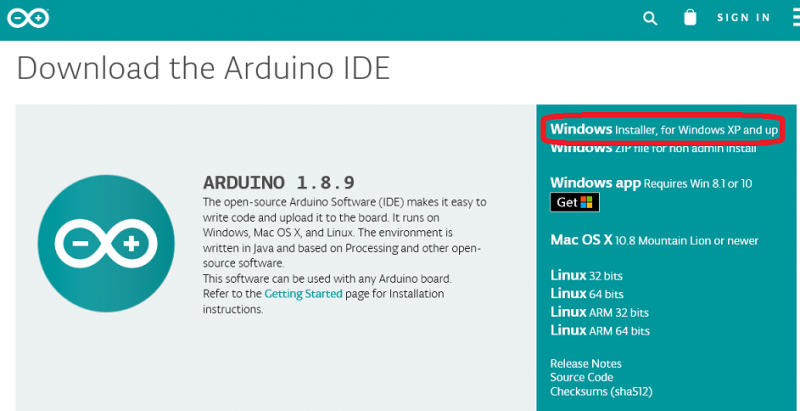
次の画面で寄付を求められます。開発の方、感謝してます。ごめんなさい。 JUST DOWNLOADをクリックします。
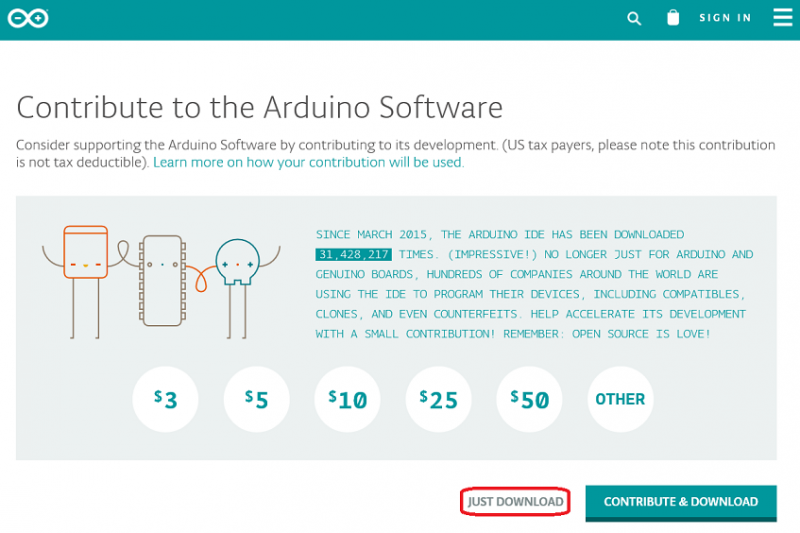
『この種類のファイルはPCに問題を起こす可能性があります。』 ドキッとしますが、 実行をクリック。

ライセンスの同意を求められますので同意します。
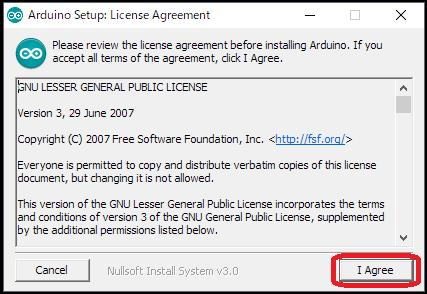
オプションの選択です。変更する必要がなければ次へ進みます。
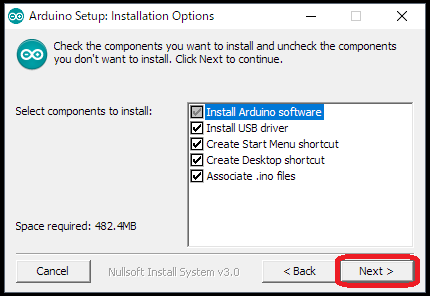
フォルダの場所を聞かれます。この場所で良ければインストールします。
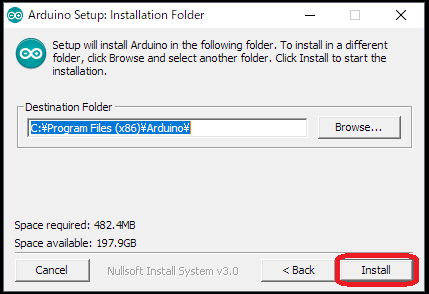
インストールが完了したらcloseをクリックします。
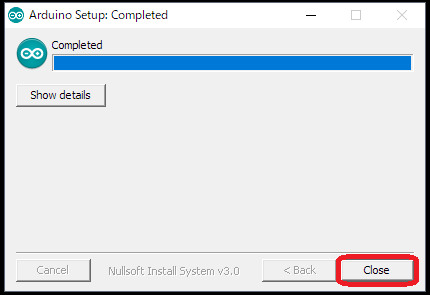
デスクトップにArduinoアイコンが出来ています。
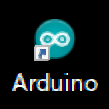
開いてみましょう。
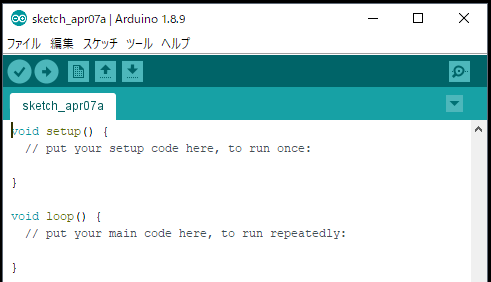
無事、Arduino IDEが立ち上がりました。次はLEDを光らせてみます。

初めてのArduino その2
ArduinoでLEDを光らせてみようArduinoをパソコンにつなげて設定する 前回、Arduino IDEをインストールしたので初心者の定番、LEDを光らせる、通称 『Lチカ』 をしてみます。Arduin...


コメント